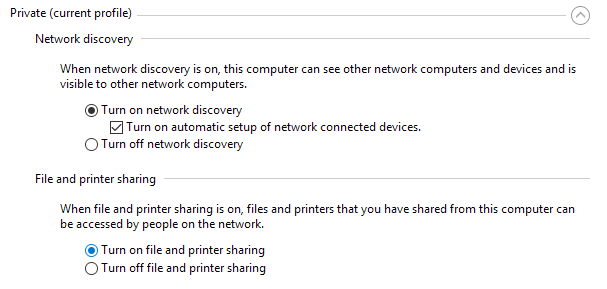
Auparavant, j'avais écrit un article sur la configuration et la configuration d'un groupe Windows Home. C'est un processus assez simple et la plupart des gens n'auront aucun problème à le faire fonctionner. Cependant, comme avec toute fonctionnalité compliquée de Windows, les choses peuvent mal se passer!
L'un des principaux problèmes est que les utilisateurs ne peuvent tout simplement pas joindre un ordinateur Windows à un groupe résidentiel! Les groupes résidentiels sont différents des groupes de travail car ils sont supposés simplifier la mise en réseau entre ordinateurs Windows 7/8/10. Les groupes de travail sont ce que vous deviez utiliser pour partager des données entre des ordinateurs Vista et XP, bien que vous puissiez également joindre un ordinateur XP à un groupe résidentiel.

Dans cet article, je vais essayer de passer en revue de manière exhaustive toutes les raisons pour lesquelles vous ne pourrez peut-être pas accéder à votre groupe résidentiel. Si votre problème n'est pas résolu ci-dessous, postez un commentaire et j'essaierai de vous aider.
Lancer le dépanneur
Avant de faire quoi que ce soit, il est préférable d'essayer le dépanneur Windows intégré pour les groupes résidentiels. Il suffit de cliquer sur Démarrer, tapez dépanner puis cliquez sur l'option Groupe résidentiel. Sous Windows 7, cliquez sur Voir tout pour voir une liste de tous les dépanneurs.

Il vérifiera automatiquement tous les paramètres requis pour que le groupe résidentiel fonctionne correctement et vous indiquera s'il y a un problème ou non. En règle générale, il peut également essayer de résoudre les problèmes potentiels.
IPv6 doit être activé
Pour pouvoir utiliser la nouvelle fonctionnalité Windows 7/8/10 HomeGroup, vous devez vous assurer que IPv6 est activé. Vous pouvez vérifier si IPv6 est activé sur votre ordinateur en cliquant sur Démarrer et en tapantAfficher l'état du réseau dans le champ de recherche. Cela va ouvrir Centre de réseau et partage.

Puis cliquez sur Changer les paramètres d'adaptation dans le volet de gauche de la boîte de dialogue:

Enfin, cliquez avec le bouton droit sur votre connexion réseau et choisissez Propriétés. Ici, vous devriez voir les protocoles Internet version 6 (TCP / IPv6) et version 4 (TCP / IPv4) dans la liste et ils devraient tous deux être cochés.

Notez que, parfois, le paramètre de registre n'est pas mis à jour même si vous activez IPv6 via l'interface graphique. Vous pouvez donc vérifier les paramètres dans le registre en accédant à la clé suivante:
HKEY_LOCAL_MACHINE \ SYSTEM \ CurrentControlSet \ Services \ Tcpip6 \ Parameters
Dans le volet de droite, cliquez avec le bouton droit sur Composants désactivés et sélectionnez Modifier. Assurez-vous que la valeur est définie sur 0. Si c'est réglé sur autre chose comme FF, IPv6 a été désactivé.
Connecté au même réseau
Bien que cela puisse sembler évident, vous devez vous assurer que l'ordinateur est connecté au même réseau que le groupe résidentiel est activé. Seuls les ordinateurs du même sous-réseau pourront se connecter au groupe résidentiel. Par conséquent, si vous disposez d'un routeur sans fil, il s'agira uniquement des ordinateurs connectés à ce routeur.
Vous pouvez vérifier si vos ordinateurs sont sur le même réseau en accédant à l'invite de commande et en tapant IPCONFIG. Les trois premières parties de l’adresse IP doivent être identiques, c’est-à-dire 192.168.0.x ou 10.0.1.x.

Mot de passe du groupe résidentiel
Assurez-vous que le mot de passe du groupe résidentiel n'a pas changé. Vous pouvez vérifier le mot de passe du groupe résidentiel sur un autre ordinateur, puis l'utiliser pour rejoindre le groupe résidentiel.
Vous pouvez trouver le mot de passe du groupe résidentiel en accédant au Panneau de configuration et en ouvrant le groupe résidentiel. Puis cliquez sur Afficher ou imprimer le mot de passe du groupe résidentiel.

Si vous en avez besoin, changez le mot de passe du groupe de maison sur l'ordinateur que vous essayez de connecter au groupe de maison.
Pare-feu
Assurez-vous que tous les pare-feu tiers sont désactivés, tels que Comodo, etc. Certains programmes antivirus sont également fournis avec des logiciels de pare-feu tels que Norton, McAfee Security et Kaspersky. Ces programmes peuvent bloquer les connexions et vous empêcher de vous connecter à un groupe résidentiel.
Vous devez également vous assurer que le partage de fichiers et d'imprimantes est activé et autorisé à traverser le pare-feu. Cliquez sur Démarrer et tapez partage. Puis cliquez sur Gérer les paramètres de partage avancés.
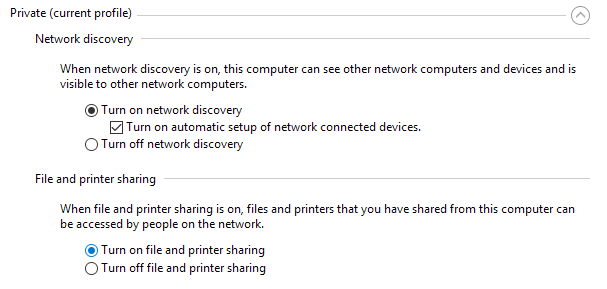
Sous le Privé profil uniquement, assurez-vous de sélectionner Activer le partage de fichiers et d'imprimantes. Cela devrait automatiquement ajouter la règle au pare-feu Windows également pour le profil privé. En outre, vous souhaitez activer plus de paramètres ici, que je mentionne ci-dessous.
Activer la découverte du réseau
Assurez-vous que la découverte du réseau est activée sur votre PC Windows 7/8/10. Vous pouvez le faire en accédant au Panneau de configuration, au Centre Réseau et partage, puis en cliquant sur Modifier les paramètres de partage avancés dans le volet gauche.

Assurez-vous que le Activer la découverte du réseau bouton radio est sélectionné. Il devrait être activé par défaut, mais si quelqu'un modifiait vos paramètres, cela pourrait aussi causer le problème.
Synchroniser les horloges
Allez sur chaque ordinateur et assurez-vous que toutes les horloges indiquent l'heure correcte. Si les horloges ne sont pas synchronisées, la fonctionnalité Groupe résidentiel ne fonctionnera pas. Si votre ordinateur est connecté à Internet, il devrait automatiquement indiquer l'heure exacte.
Si vous êtes dans un domaine, les horloges doivent être synchronisées avec le contrôleur de domaine. Si ce n'est pas le cas, vous devrez peut-être vérifier les paramètres du serveur de temps.
Services Windows 7/8/10
Pour que la fonctionnalité de mise en réseau de groupes résidentiels fonctionne, certains services Windows doivent être activés et en cours d'exécution. Si vous avez utilisé un programme pour désactiver des services ou si vous les avez désactivés manuellement, cela peut être à l'origine du problème.
Les services devant être activés sont énumérés ci-dessous:
- Client DNS
- Fonction Hôte du fournisseur de découverte
- Publication de ressource de découverte de fonction
- Groupement de réseaux de pairs
- Fournisseur de groupe résidentiel
- HomeGroup Listener
- Découverte SSDP
- UPnP Device Host
Vous pouvez activer les services en cliquant sur Démarrer, en tapant «services», puis en cliquant sur Prestations de service.

Dans la boîte de dialogue Services, double-cliquez sur le service et assurez-vous que le Type de démarrage est réglé sur Automatique et cliquez Début activer le service.

Définir l'emplacement du réseau sur Accueil
Une autre raison pour laquelle vous ne pouvez pas accéder à votre groupe résidentiel est qu’il ne fonctionne que pour les réseaux domestiques sur lesquels vous faites confiance à tous les ordinateurs. Si, pour une raison quelconque, vous avez choisi Travail, Public ou Domaine, les groupes résidentiels ne fonctionneront pas.

Vous pouvez vérifier cela en allant au centre Réseau et partage et en regardant sous Réseau. Si ce n'est pas réglé sur Réseau domestique, vous pouvez le changer en cliquant sur le lien et en choisissant le nouvel emplacement du réseau.
Le routeur prend en charge IPv6
Ce n'est quasiment plus un problème, mais pour couvrir toutes les bases, vous devez vous assurer que votre routeur peut prendre en charge le protocole IPv6. Sinon, Windows 7/8/10 ne peut pas communiquer avec les autres ordinateurs utilisant le groupe résidentiel. Tout routeur relativement nouveau le supportera, donc à moins que vous n'ayez un très vieux routeur, tout devrait bien se passer.
Si vous avez essayé tout cela et que vous ne parvenez toujours pas à vous connecter à un groupe résidentiel, postez un commentaire et je verrai si je peux vous aider. Prendre plaisir!

